今回初めて「ウェアラブルデバイス」というものを購入しました。
欲しかったのはタイマー機能付きの腕時計だったのですが、いろいろと検討した結果、「fitbit Charge 4」というトラッカー(スマートバンド)を選択しました。
購入した理由:時間の管理をしたかったから

なぜタイマー付き腕時計が必要だったのかというと、
- スマホなど充電するデバイスが増えて、充電したまま忘れることが多くなった
- 仕事がデスクワークメインのため、何時間も座ったままということがよくあるため
という、時間を管理することで解決できる問題を抱えていたからです。
最近、充電するものって増えてませんか?
私の場合、スマートフォンとタブレット端末が2日に1回程度、そして仕事で使用するモバイルルーターとノートPCは毎日充電が必要という、充電が日課になっている状態なんですよね。
それらを充電したまま、何かをしているうちに忘れてしまうことが多くなったというのが第一の理由。そして、仕事をしていて気づいたら何時間も座ったままで健康的によくないので改善したい、というのが第二の理由でした。
以上の理由から、時間を設定したら知らせてくれるタイマーがついた腕時計のようなものがないか探していました。

キッチンタイマーじゃダメなの?

キッチンタイマーは音が鳴るので、自宅だったらいいけど・・・職場とかだと周りに迷惑をかけてしまいそうなので。
腕時計だとバイブレーションで知らせてくれればすぐ気づくことができますし、周りに迷惑をかけることがないのでは?と考えました。
スマートウォッチじゃなくてトラッカー(スマートバンド)を選んだのは、「バッテリーの持ち」
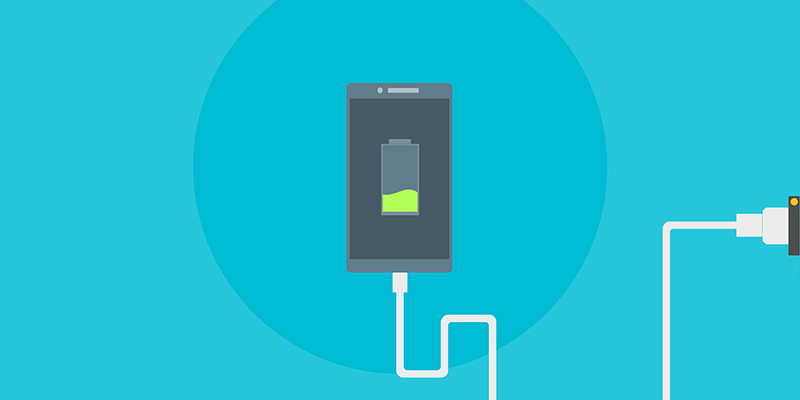
購入の選択肢として、まず筆頭に挙げられたのがApple Watchなどの「スマートウオッチ」といわれるデバイス。
スマートフォンと連携することでウオッチ上で様々なアプリを使うことができたり、通知などを設定することによってスマートフォンを開かなくても確認できたりなど多機能というのが特徴で、メーカーやブランドによって数千円~数万円と価格帯が広く、自分のニーズに合ったものを選ぶことも可能です。
とても魅力的で心惹かれたのですが、Apple Watchなどは充電しても1日しか持たないというレビューもちらほら。
それだと毎日充電しなければならないものがさらに増えることになり、充電していることを忘れるのを防ぐために必要なのに本末転倒になってしまいます。
そこで今回は、スマートウオッチは選択肢から外すことにしました。

毎日充電するとなると、じゃあタイマーはいつ使えるのかという矛盾が・・・

購入するなら十分に活用したいもんね。
そして、Amazonで探す中で次に目に入ったのが、「トラッカー(スマートバンド)」といわれるデバイス。それまで全くその存在を知らなかったので調べてみると、主に健康管理を目的とした端末ではありますが、時計やタイマー機能、種類によってはスマートフォンとの連携ができたりSuicaも使えたりなど、スマートウォッチに負けず劣らずのものもありました。
そして何より「充電したら数日間もつ」というところが大きな魅力で、特に私の場合、タイマー機能があれば十分ということもあり、結果、数あるトラッカーの中から 「fitbit Charge 4」を選びました。
「fitbit Charge 4」開封から使い始めまで

届いた「fitbit Charge 4」を開封
運よく未使用のアウトレット品(普通の掲載価格より2000円ほど安い)を購入することができたので、届いた箱をさっそく開封。
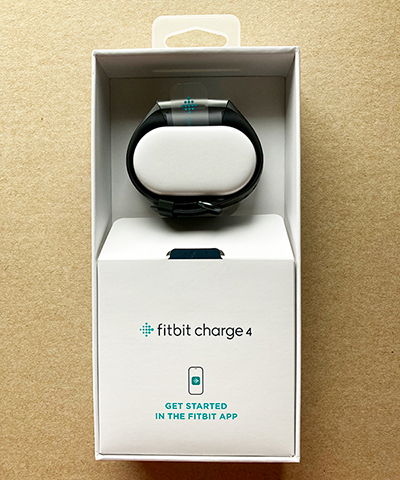
外箱に汚損等があるとのことだったのですが特に見当たらず、中もきれいな状態で、少し安くで購入できたこともありラッキーでした。
箱の中にはfitbit Charge 4とLサイズの付け替えバンド、充電ケーブルが入っていました。
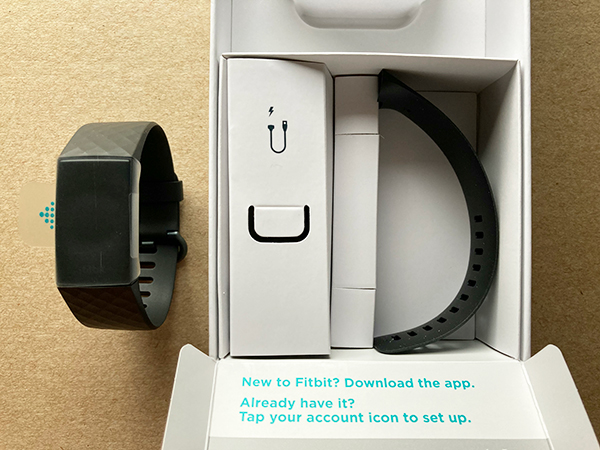
充電ケーブルは「ケーブル」しか入ってないので、コンセントから充電する場合は別途USBで接続できるコンセントタップが必要です。
私は下の画像のタップを購入しました。

まずは充電
設定や確認をするのに、まずは充電します。
充電ケーブルの端の部分のつまみを開くと3つの点々があるので、それを本体の裏(手首にあたる部分)の3つの点々に合わせるようにして本体を挟み込んで接続すると、画面に充電中を示す表示が出ます。


私の場合、画面を保護するカバーも今回一緒に買ってつけているのですが、特に問題なく接続することができました。カバーによっては充電時に接続しにくいものがあるかもしれないので、カバーを購入する時はレビューなどをチェックされることをおすすめします。
スマートフォンにアプリをインストール
そして本体の充電を始めたら、スマートフォンでは「Fitbitアプリ」をインストールします。
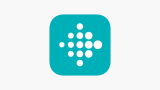
インストールした後についてはキャプチャを撮るのを忘れてしまったので省略しますが、Fitbitアカウントの作成をするなど画面の指示に従って入力をしていけば問題なくできると思います。
なお、パソコン(Windows)用のFitbitアプリもあるようです。

スマートフォンと「fitbit Charge 4」をペアリング
アプリのインストールやアカウント作成と充電ができたら、スマートフォンとfitbit Charge 4をペアリングします。Bluetoothでペアリングすることで同期することができ、スマホのアプリから時計の文字盤の変更などができるようになります。
fitbit Charge 4を使い始めるにあたっては、下記のサイトも参考になりました。
タイマー機能を確認してみた
今回この「fitbit Charge 4」を購入した最大の理由である「タイマー機能」をさっそく確認してみます。
何もしていないと画面は真っ暗(腕に装着しているときなどは動かしたりすると点いたりします)なので、操作が必要な時は本体左横にある少しへこんだ部分を押すと画面が表示されます(押すことで前の画面に戻ることもできます)。

時計の画面を左にスワイプしていくと、「エクササイズ・Spotify」→「カレンダー・リラックス」と切り替わり、3つ目の画面で「タイマー・アラーム」が出てくるので、「タイマー」をタップ。

まず「ストップウォッチ」と表示されるのですが、左にスワイプすると「カウントダウン」というメニューが出てきます。これが私が求めていたタイマー機能になります。

タップすると時間設定の画面になり、分と秒単位で設定できて、最大は60分59秒。1時間1分以上の設定ができないのが少し残念ですが、必要な時は60分で一回セットして、時間が来たらまた必要な分をセットすれば問題なし。

セットした時間が来たら、ブルブルふるえて知らせてくれます。腕につけていてすぐに認識できる程度の振動で、机の上に置いていた場合も周りがうるさくなければ気づけると思います。

一時停止する時はカウントダウンしている画面の一時停止ボタンをタップすると止まりますし、リセットしたいときはカウントダウンの画面を上にスワイプして、表示された画面のリセットマークをタップするとタイマーが「0:00」に戻ります。
使ってみた結論:むちゃくちゃ便利!

タイマー機能は大活躍
タイマー機能は日常的に使っているのですが、はっきり言ってむちゃくちゃ便利です。
腕につけていれば、セットした時間になるとブルブルするのですぐに気づくことができ、スマホを充電したまま忘れてしまうこともなくなりました。
また、音が鳴らず場所を選ばずに使えるので、職場でも、また、他の用途でも時間を計る必要がある時(カップラーメンとか)に超使えます。
仕事中、気づいたら会議の時間が過ぎてた!なんてことがないように、作業系のデスクワークなどしている人には特にお勧め。

私の場合、このタイマー機能だけでも購入した甲斐がありました!
バッテリーの持ちも満足
バッテリーは、私の使い方だと5日間程度、例えば日曜日の夜に充電して金曜日まで何とか持つ、といった感じです。ちなみに、公式サイトでは最大7日間とのこと。
他のデバイスを使ったことがないので比較はできないのですが、インターネット上にあるような評価(1日で充電が必要になることもある、など)を考えると、私の場合は5日も持てば十分だと思いました。
ただ、機能がたくさんあるので、運動時の記録などフルに使用した場合はバッテリーの持ちも変わってくると思います(GPSを継続使用する場合は5時間程度になるようです←公式サイトより)。
結論として、今の自分にとても役立っているので、ほんとに買ってよかったです。
他の機能も簡単に紹介
fitbit Charge 4にはタイマーだけでなく、他にも多くの機能があるので一部を紹介します。
- 着信やテキストメッセージの受信(※スマートフォンとペアリングしていて近くにある時)
- 歩数、距離、階数、消費カロリーなどを記録
- 心拍数や血中酸素ウェルネスの測定
- 睡眠の深さを記録
- GPS搭載
- Suica対応 など
LINEの着信などがスマートフォンを取り出さなくてもすぐにわかりますし、特に運動の習慣がある人や自分の睡眠状態を知って健康管理に役立てたい人には、結構使えるデバイスなのではないかと思います。
スマートバンドは、この「fitbit Charge 4」以外にも様々なブランドやメーカーから販売されているので、自分に合ったウェアラブルデバイスを探してみると楽しいですよ。

4月からの新生活に合わせて使い始めるのもいいかも。

今のところタイマーぐらいしか使っていないので、今後はfitbit Charge 4が持っている機能を十分に使いこなして、健康管理をはじめメリハリ生活を目指します!




コメント